Passo 1
No inicializar do computador, pesquise: Firewall e abra o Windows Defender para iniciar o processo.
Com o Defender aberto siga em Configurações avançadas e Verifique se há uma porta com os números 1434 ou 8100 nas Regras de Entrada e Saída.
Caso não seja identificada nenhuma Regra de Entrada e Saída como as portas necessárias siga o próximo passo.
Passo 2
Dentro das Configurações avançadas do Windows Defender clique primeiro em suas respectivas abas (Regras de Entrada e Regras de Saída) e em seguida Crie uma Nova Regra.
Iniciada uma Nova Regra configure essa para ser uma Porta e preencha suas especificações, assim como na imagem abaixo:
A Porta padrão Utilizada deve ser a 1434 ou 8100.
Selecione a opção que Permite a Conexão por meio desta Porta.
Prossiga marcando todas as opções referentes à aplicação da porta.
Por fim configure o Nome da Regra com entrada e saída em letras minúsculas e o número da porta, seguindo o padrão:
entrada1434
saída1434
Passo 3
Abra o aplicativo Manager para Habilitar a Porta.
No inicializar do Computador digite Manager e Caso não apareça como na imagem abaixo aperte a tecla Windows + R e execute o seguinte comando: SQLServerManager12.msc .
- Windows + R
- Dentro do Manager siga o caminhos mostrado nas imagens e Habilite a conexão TCP/IP
- Tendo habilitado a conexão clique duas vezes em TCP/IP e abra 'Endereços IP' para em 'IPAII' configurar a porta TCP como '1434'.
- Reinicie o serviço, busque > SERVIÇOS no iniciar do Windows, ao abrir, busque por > SQL, ache o serviço SQL 2014 e selecione a opção para REINICIAR.
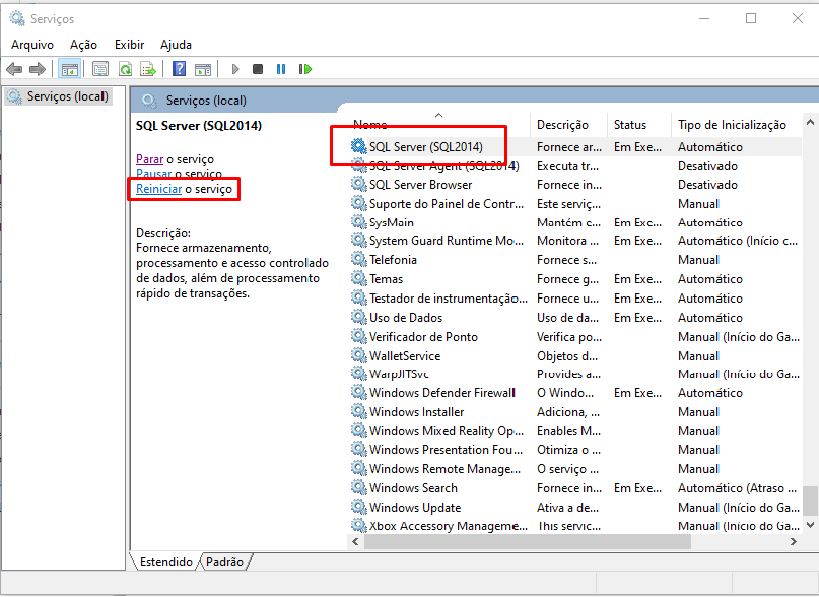
- Aplique a Alteração feita e dê OK.